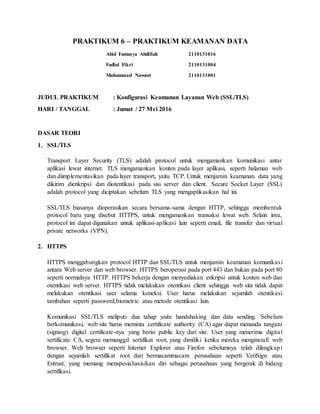
SSL/TLS Keamanan Web
- 1. PRAKTIKUM 6 – PRAKTIKUM KEAMANAN DATA Abid Famasya Abdillah 2110131016 Fadlul Fikri 2110131004 Muhammad Nawawi 2110131001 JUDUL PRAKTIKUM : Konfigurasi Keamanan Layanan Web (SSL/TLS) HARI / TANGGAL : Jumat / 27 Mei 2016 DASAR TEORI 1. SSL/TLS Transport Layer Security (TLS) adalah protocol untuk mengamankan komunikasi antar aplikasi lewat internet. TLS mengamankan konten pada layer aplikasi, seperti halaman web dan diimplementasikan pada layer transport, yaitu TCP. Untuk menjamin keamanan. data yang dikirim dienkripsi dan diotentikasi pada sisi server dan client. Secure Socket Layer (SSL) adalah protocol yang diciptakan sebelum TLS yang mengaplikasikan hal ini. SSL/TLS biasanya dioperasikan secara bersama-sama dengan HTTP, sehingga membentuk protocol baru yang disebut HTTPS, untuk mengamankan transaksi lewat web. Selain intu, protocol ini dapat digunakan untuk aplikasi-aplikasi lain seperti email, file transfer dan virtual private networks (VPN). 2. HTTPS HTTPS menggabungkan protocol HTTP dan SSL/TLS untuk menjamin keamanan komunikasi antara Web server dan web browser. HTTPS beroperasi pada port 443 dan bukan pada port 80 seperti normalnya HTTP. HTTPS bekerja dengan menyediakan enkripsi untuk konten web dan otentikasi web server. HTTPS tidak melakukan otentikasi client sehingga web sita tidak dapat melakukan otentikasi user selama koneksi. User harus melakukan sejumlah otentikasi tambahan seperti password,biometric atau metode otentikasi lain. Komunikasi SSL/TLS meliputi dua tahap yaitu handshaking dan data sending. Sebelum berkomunikasi, web site harus meminta certificate authority (CA) agar dapat menanda tangani (signing) digital certificate-nya yang berisi public key dari site. User yang menerima digital sertificate CA, segera memanggil sertifikat root, yang dimiliki ketika mereka menginstall web browser. Web browser seperti Internet Explorer atau Firefox sebelumnya telah dilengkapi dengan sejumlah sertifikat root dari bermacammacam perusahaan seperti VeriSign atau Entrust, yang memang menspesialiasisikan diri sebagai perusahaan yang bergerak di bidang sertifikasi.
- 2. Pada gambar diatas, begitu user hendak mengkoneksikan diri dengan website lewat koneksi https, web server mengirim certifikatnya yang mengandung public key dari web site tersebut. User akan memverifikasi sertifikat ini dengan memakai preinstalled sertifikat root dari website CA. Pada tahap kedua dari komunikasi SSL/TLS adalah tahapan enkripsi antara server dan client berdasarkan protocol kriptografi yang dinegosiasikan antara kedua belah pihak. Pada gambar berikut, begitu sertifikat digital server berhasil diverifikasi, maka browser dan server mulai saling bernegosiasi cipher yang hendak dipakai untuk pengkodean data dan verifikasi digital signature. Jika public key enkripsi sudah dipilih, kedua belah pihak mengenkripsikan data dengan public key masing-masing dan mendekripsi dengan private keynya. Untuk menghemat waktu, enkripsi public key hanya digunakan saat saling menukar session key (private key yang temporer) yang dipakai untuk data enkripsi.
- 3. Software yang dibutuhkan untuk menginstall web server yang secure dan berbasis opensource adalah : 1. Apache 2.2.11: Apache2 ini adalah web server yang akan kita gunakan. Anda dapat mengecek informasinya lewat http://httpd.apache.org/. 2. OpenSSL 0.9.8k: OpenSSL adalah toolkit yang digunakan untuk mengimplementasikan protocol Secure Socket Layer (SSL v2/v3) dan Transport Layer
- 4. Security (TLS v1). OpenSSL juga menyediakan general purpose library untuk kriptografi. Anda dapat mengecek informasinya lewat http://www.openssl.org/. 3. Mod_SSL 2.2.11: Mod_SSL adalah add-on modul untuk Apache. Pada versi lama apache, user harus mengkompile paket ini, sedangkan pada versi baru, Mod_SSL sudah built-in pada server sebagai interface antara OpenSSL dan Apache2. Anda dapat mengecek informasinya lewat http://www.mod_ssl.org. LAPORAN PENDAHULUAN 1. Jelaskan proses handshaking pada SSL/TLS TLS Handshake Protocol TLS Handshake protocol mengijinkan komunikasi yang telah ter-autentikasi untuk memulai koneksi antara klien dan server. Protokol ini mengijinkan klien dan server untuk saling berbicara dengan bahasa yang sama, mengijinkan kedua belah pihak untuk menyetujui sebuah algoritma enkripsi dan kunci enkripsi terlebih dahulu sebelum protokol aplikasi memulai pengiriman data. Jalanya proses handshake pada TLS ini sama dengan proses yang terjadi pada SSL. TLS menyediakan autentikasi ke server dan juga secara opsional ke klien. Meskipun begitu, ada beberapa perubahan yang terjadi pada proses handshake tersebut. 2. Jelaskan proses pengiriman data pada SSL/TLS Saat seseorang melakukan aktifitas menggunakan internet, terjadi suatu hubungan antara komputer user tersebut dengan server yang akan dimintai informasi yang diinginkan oleh user. Terkadang informasi yang diminta oleh user tersebut bersifat penting, sensitif dan rahasia supaya hanya user tersebut yang hanya bisa melakukan akses terhadap informasi tersebut, contohnya saja transaksi jual beli melalui internet, internet banking, login suatu akun, dll. Tetapi, sering kali ada third-party (pihak ketiga) yang mencoba untuk menyadap proses pengiriman data dari user ke server tersebut sehingga pihak ketiga tersebut dapat dengan mudah mengetahui informasi yang bersifat rahasia itu. Akibatnya informasi penting tersebut dapat disalahgunakan oleh pihak ketiga dan dapat menimbulkan kerugian bagi banyak orang. untuk mencegah hal tersebut, maka dibuatlah suatu protocol jaringan komputer yang dapat mengamankan proses pengiriman data dari client ke server yaitu SSL (Secure Sockets Layer) dan TLS (Transport Layer Security). SSL dan TLS adalah suatu protocol jaringan komputer yang menyediakan keamanan dalam melakukan komunikasi melalui internet. Kedua protocol ini bekerja dengan melakukan enkripsi simetris terhadap data-data yang dikirim sehingga kerahasiaan dari data yang dikirimpun dapat terjamin keamananya. Dengan begitu pihak ketiga akan kesulitan untuk menyadapnya.
- 5. 3. Sebutkan software – software yang dibutuhkan untuk menggunakan protocol HTTPS! Salah satu software yang digunakan utnuk protocol HTTP adalah Apache. Apace adalah adalah nama web server yang dibuat berbasiskan kode sumber dan ide-ide yang ada pada web server sebelumnya, yaitu web server NCSA. Sesuai namanya, web server NCSA dibuat oleh National Center for Supercomputing Applications. 4. Bagaimana penggunaan TLS/SSL pada mail dan vpn? VPN adalah singkatan dari Virtual Private Network, yaitu sebuah cara aman untuk mengakses local area network yang berada diluar jangkauan, dengan menggunakan internet atau jaringan umum lainnya untuk melakukan transmisi paket data secara pribadi, dan terenkripsi. Sedangkan PPTP adalah singkatan dari Point-to-Point Tunneling Protocol, dan merupakan sebuah metode dalam implementasi penggunaan VPN. VPN biasanya digunakan untuk menghubungkan kantor-kantor yang tersebar dibeberapa tempat dengan menggunakan akses internet. Namun, VPN juga dapat digunakan untuk keperluan lain, seperti anonimity (menyembunyikan identitas) atau mem-bypass firewall (termasuk mem-bypass content filtering). 5. Apa yang disebut CA? Sebutkan 5 buah CA yang anda tahu! Certificate Authority (CA) adalah lembaga yang menerbitkan sertifikat digital (SSL) kepada perusahaan, lembaga atau individu lain setelah melalui proses verifikasi. CA harus menyimpan informasi tentang apa yang sudah diterbitkan dan informasi apa yang digunakan untuk menerbitkannya, dan secara rutin diaudit untuk memastikan semuanya sudah sesuai prosedur. Setiap CA memiliki Certification Practice Statement (CPS) yang berisi prosedur yang harus dijalankan dalam memverifikasi setiap permohonan sertifikat yang masuk. Saat ini dikenal beberapa CA, diantaranya adalah Verisign yang sekarang diakuisisi oleh Symantec Corp, Comodo, Entrust, GlobalSign dan lain sebagainya.
- 6. CA yaitu Symantec Corp, Comodo,Entrust,Global Sign. 6. Lihatlah sertifikat dari webmail dengan mengklik tanda kunci. Lihat pada kolom issued by dan issued to. Tulis CN,O,OU. Pada technical details, lihat metode enkripsi. Apa metode enkripsinya? Certificate Management [Manajemen Sertifikat] Gunakan halaman Manajemen Sertifikat untuk melihat rincian tentang sertifikat Anda, mengubah, menghapus, atau meminta yang baru. 1. Klik tab Security [Keamanan]. 2. Klik link Certificate Management [Manajemen Sertifikat]. Menginstal Sertifikat CATATAN: Produk ini mendukung format impor berikut untuk sertifikat: .DER (biner) .CER (biner atau Base64) PEM (Base64) PFX (sertifikat identitas) Untuk menginstal sertifikat, lakukan langkah-langkah berikut: 1. Klik tombol Browse [Jelajah] di samping field Choose File [Pilih File]. 2. Temukan sertifikat untuk impor, lalu klik tombol Open [Buka]. CATATAN:Sertifikat tipe identitas, serta sertifikat tipe Otoritas Sertifikat, adalah tipe yang valid untuk impor dan digunakan dengan produk ini. 3. Klik tombol Import [Impor]. CATATAN: Untuk sertifikat PFX yang memerlukan kata sandi, ketikkan kata sandi untuk sertifikat dalam field Certificate Password [Kata Sandi Sertifikat]. Certificates [Sertifikat] Gunakan area Certificates [Sertifikat] di halaman Certificate Management [Manajemen Sertifikat] untuk mengelola sertifikat yang diimpor. Untuk menghapus sertifikat, lakukan langkah-langkah berikut: 1. Pilih sertifikat. 2. Klik tombol Remove... [Hapus...]. 3. Konfirmasi operasi penghapusan di kotak dialog peringatan yang ditampilkan.
- 7. Untuk melihat rincian sertifikat, seperti kunci publik dan nomor seri sertifikat, lakukan langkah-langkah berikut: 1. Pilih sertifikat. 2. Klik tombol View Details [Lihat Rincian], yang menampilkan informasi sertifikat. Untuk mengekspor sertifikat, lakukan langkah-langkah berikut: 1. Pilih sertifikat. 2. Klik tombol Export... [Ekspor...]. CATATAN: Apabila mengekspor sertifikat identitas, hanya kunci publik yang diekspor. Untuk menggunakan sertifikat sebagai tanda tangan e-mail, ikuti langkah-langkah berikut: Pilih sertifikat lalu klik tombol Use for E-mail Signing [Gunakan untuk Tanda Tangan E-mail]. Certificate Validation [Validasi Sertifikat] Gunakan tab Certificate Validation [Validasi Sertifikat] untuk memvalidasi sertifikat server OCSP Kerberos. Ikuti langkah-langkah ini untuk mengkonfigurasi validasi sertifikat: 1. Pilih kotak centang Perform OCSP Validation on the certificate trust chain [Lakukan Validasi OCSP pada rantai kepercayaan sertifikat]. 2. Masukkan URL untuk server OCSP lalu klik tombol Add [Tambah]. CATATAN: Beberapa server OCSP dapat ditambahkan untuk validasi sertifikat. URL untuk server OCSP dapat berupa nama domain atau alamat IP yang benar-benar memenuhi syarat. 3. Bila perlu, pilih kotak centang Treat Unknown certificate status as valid [Perlakukan status sertifikat yang Tidak Diketahui sebagai valid]. 4. Klik tombol Apply [Terapkan] untuk menyimpan perubahan Anda. CATATAN: Sertifikat mungkin perlu diinstal pada tab sertifikat untuk server OCSP.
- 8. PERCOBAAN List hostname dan password untuk kelompok 6: ip : 10.252.108.76 Gateway : 192.252.108.9 hostname : kelompok6 root pass : jarkom Praktikum 1: Manajemen Sertifikat dengan Web Browser Pada bagian ini anda akan belajar bagaimana browser menyimpan informasi certificate authority (CA) dan informasi-informasi berkaitan dengan cipher-nya. 1. Buka briwser firefox. Pada toolbar, masuklah ke tab Preferences -> Advanced -- -> Encryption 2. Melihat protokol yang digunakan untuk enkripsi. Protokol apa yang digunakan ? Gambar Protokol enkripsi 3. Klik Certificates -> Authorities. Anda akan melihat Certificate Authorities (CA) yang diinstall di browser anda, Ini adalah kumpulan listing perusahaan (CA) yang menawarkan jasa untuk
- 9. penandatanganan (signing) dan verifikasi sertifikat (mereka adalah pihak ketiga yang dipercaya). Sebutkan dua saja ! Gambar Listing Certificate Authorities (CA) di Firefox dan sertifikatnya 4. Selain melisting nama-nama CA, juga dicantumkan sertifikat dari masing-masing perusahaan. Anda dapat melihatnya dengan mengetik Built in object token. Sertifikat ini disebut sebagai root certificate. Pilih salah satu sertifikat ini dengan menklik View -> General. General memberikan informasi tentang perusahan CA tersebut seperti Common Name, Organization, Organization Unit, validitas, kode fingerprintnya dan lain-lain. Klik Detail untuk melihat informasi seputar enkripsinya. Klik certificate fileds. Cari Certificate Signature Algorithm. Fiels ini menunjukan algoritma apa yang dipakai CA untuk menandatangani sertifikat. Hasilnya akan Nampak di fields value. Apa protocol enkripsi yang dipakai?
- 10. Gambar Detail enkripsi yang dipakai oleh CA
- 11. Gambar Field certicate untuk mengecek algoritma yang dipakai CA 5. Lihat pada field Subject’s Public Key. Ini adalah pulic key dari CA. Berapa panjangnya dalam bit? 6. Klik Close untuk meninggalkan certificate viewer , klik OK dan kembalilah pada jendela Preference. 7. Klik Close untuk meninggalkan certificate viewer , klik OK dan kembalilah pada jendela Preference. Praktikum 2: Menciptakan Sertifikat SSL dengan OpenSSL Pada bagian ini anda akan belajar bagaimana menginstall web server yang secure dengan menggunakan SSL/TLS untuk transaksinya. Mengenai software yang dibutuhkan, anda bisa
- 12. membaca pada dasar teori. Sebagai langkah awal installah software-software tersebut. Untuk mod_ssl, secara otomatis telah ter-built-in pada Apache2. Tahap paling penting dari praktikum ini adalah membuat public/private key, SSL sertifikat, certificate signing request (CSR). Biasanya, server yang komersial, akan meminta otoritas pihak ke tiga seperti VeriSign untuk menandatangani sertifikatnya. Pada praktikum ini, kita tidak akan meminta bantuan pihak ketiga, namun menjadi CA sendiri (self signing CA). Kita juga akan membuat domain sendiri yang dihost secara local. Karena itu anda bisa memilih nama domain yang anda inginkan. Kerjakan langkah-langkah dibawah dan jawab pertanyaan - pertanyaannnya. 1. Menginstall software – software yang dibutuhkan: $ apt-get install apache2 $ apt-get install openssl 2. Langkah berikutnya adalah membuat sertifikat SSL untuk web server sebelum menjalankan secure server dengan HTTPS. Selain itu , kita juga akan membuat pasangan public/private key untuk melakukan request sertifikat. Anda akan membutuhkan domain name untuk sertifikat yang anda ciptakan. Pada contoh ini digunakan nama : www.kelompoksatu.com 3. Masuk ke direktori : /etc/apache2/ssl. Direktori ssl adalah direktori dimana anda menyimpan semua private keys, certificate signing request dan sertifikat. $ cd /etc/apache2/ssl Jika folder sal belum ada, silahkan dibuat dengan cara $ mkdir /etc/apache2/ssl 4. Untuk membuat Certificate Signing Request (CSR), anda harus membuat sepasang public/privat key terlebih dahulu. Untuk itu, pertama-tama, kosongkan semua sertifikat yang ada dengan perintah: $ sudo rm * 5. Kemudian buatlah key dengan nama server.key yang merupakan private key dengan perintah: $ sudo openssl genrsa -des3 -out server.key 1024 genrsa : menunjukkan OpenSSL bahwa anda ingin menciptakan sepasang key des3 : menunjukkan bahwa private key harus dienkripsi dan dilindungi oleh passphrase out : menunjukkan filename yang akan menyimpan hasil output 1024 : menunjukkan jumlah bit dari key yang dibuat
- 13. 6. Siapkan passphrase dan isikan pada saat diminta. Apa passphrase anda ? tulis sebagai bagian laporan. Hasilnya akan muncul seperti ini: Passphrase: jarkom 7. Pastikan anda masih berada pada direktori /etc/apache2/ssl. Cobalah generate file server.csr dengan menggunakan private key diatas. Gunakan perintah dibawah. Csr ini kependekan dari certificate signing request. $ sudo openssl req -new -key server.key -out server.csr Akan muncul tampilan berikut. Isi sesuai dengan keinginan anda. Yang penting ketika memasukkan Common Name (CN) adalah CN harus sesuai dengan alamat web, nama DNS atau IP address pada konfigurasi Apache. Setelah anda memasukkan informasi tersebut, akan terbentuk file server.csr yang akan digunakan untuk meminta sertifikat. Coba cek dengan perintah ls untuk meihat apakah file ini sudah terbentuk. Capture screenshot dari server.csr sebagai laporan. Country Name: IN State or Province Name: JATIM Locality Name: SBY Organization Name: PENS Common Name: www.kelompoksatu.com Email: kelompok1@it.student.pens.ac.id A challenge password: kelompok1 An optional company name: KAMDAT
- 14. 8. Perhatikan bahwa untuk membuat file server.crt anda membutuhkan server.key dan server.csr. Biasanya, pada langkah ini, web server komersial akan meminta CA professional seperti VeriSign untuk memberikan file crt. Pada praktikum ini kita akan berlaku sebagai CA dan mengenerate file crt tersebut secara mandiri (self signing certificate). 9. Sekarang coba generate file server.crt dengan perintah dibawah: $ sudo openssl x509 -req -days 365 -in server.csr -signkey server.key -out server.crt 10. Cek lagi directory ssl dan anda seharusnya memiliki 3 file, server.key,server.crt dan server.crs. Jika benar, selamat, anda telah menyelesaikan praktikum ini dengan baik. Praktikum 3: Konfigurasi Apache 1. Cek direktori ssl untuk memastikan ada 3 file disini yaitu : server.key,server.crt dan server.crs. Hal ini penting untuk kelancaran percobaan ke 3 ini. 2. Enable kan modul ssl dengan perintah: $ sudo a2enmod ssl 3. Restart apache. Tujuannya agar module ssl berjalan pada apache. Proses ini harusnya berjalan tanpa error. $ sudo Service apache2 restart 4. Copy file default ke file www.kelompoksatu.com $ cd /etc/apache2/sites-available/ $ cp default www.webku.com
- 15. Edit file www.kelompoksatu.com dengan gedit atau nano $ sudo gedit etc/apache2/sites-available/www.webku.com Analisa: Di atas merupakan hasil perubahan yang dilakukan. Pertama merubah VirtualHost menjadi 443. Kemudian menambahkan ServerName yang dialokasikan ke www.kelompoksatu.com:443 (beserta portnya). Mengubah isi <Directory> (untuk root), dan <Directory /var/www/kelompoksatu> ke direktori kelompoksatu. Dan terakhir, memasukan beberapa baris di bawah sebelum baris ErrorLog /var/log/apache2/error.log. Tujuannya agar virtual host tahu dimana key dan sertifikat SSL disimpan. SSLEngine On SSLCertificateFile /etc/apache2/ssl/server.crt SSLCertificateKeyFile /etc/apache2/ssl/server.key. 5. Simpan file www.kelompoksatu.com 6. Pada directory /var/www/, copy file index.html ke /var/www/kelompoksatu/
- 17. 7. Enable kan website www.kelompoksatu.com dengan: $ sudo a2ensite www.kelompoksatu.com 8. Edit file /etc/hosts untuk melakukan resolusi domain www.webku.com website ke 127.0.0.1. Cari baris 127.0.0.1 lalu tambahkan baris ini : 127.0.0.1 localhost webku www.kelompoksatu.com PERCOBAAN 5: Menjalankan HTTPS 1. Restart apache2 agar efek dari sertifikat SSL mulai efektif. $ sudo Service apache2 restart Masukkan passphrase yaitu: ujicobaserver. Jika cocok maka apache2 akan di-restart dan memberikan tanda [OK] 2. Buka http://localhost pada browser. Jika apache2 berjalan dengan baik, maka akan muncul pesan “It Works!”
- 18. 3. Buka URL berikut https://www.kelompoksatu.com. Akan muncul : Pesan ini muncul dari browser kita karena sertikat yang dibangkitkan oleh www.kelompoksatu.com bersifat self signed. Kita akan menerima sertikat tersebut dan menambahkan eksepsi . 4. Klik tombol : I Understand the Risks, kemudian klik tombol: Add Exception dan terakhir klik Get Certificate . Klik View. Anda akan melihat sertifikat self-signed yang tadi anda buat. Setelah itu klik checkbox Permanently store this exception dan klik tombol Confirm Security Exception 5. Akhirnya muncul halaman web yang kita buat. Perhatikan bahwa awal dari URL adalah https, bukan http ! Capture screenshoot sebagai laporan
- 19. 6. Perhatikan pula bahwa pada pojok kiri atas tampak tanda yang menunjukkan bahwa web server tersebut tersertifikasi. 7. Double klik tanda kunci tersebut. Klik tombol view certificate pada tanda kunci tersebut. Sampai kapan periode validasi certifikat ini berakhir. 8. Klik pada tab Detail. Siapa yang mengeluarkan sertifikat tersebut?
- 20. 9. Bagaimana certifikat ini digunakan untuk komunikasi web browser dan web server?
- 21. Catatan : 1. Jika $ /etc/init.d/apache2 restart tidak berhasil, dan memberikan pesan : Restarting web server apache2 (13)Permission denied: make_sock: could not bind to address 0.0.0.0:80no listening sockets available, shutting down Unable to open logs Action 'start' failed. Artinya anda harus melakukan /etc/init.d/apache2 restart ketika anda berlaku sebagai root. Untuk itu jangan lupa lakukan sudo, seperti : $ sudo /etc/init.d/apache2 2. Jika pesan yang diberikan : * Restarting web server apache2 (98)Address already in use: make_sock: could not bind to address 0.0.0.0:80no listening sockets available, shutting down Unable to open logs Action 'start' failed. Artinya Apache2 sudah berjalan sebagai proses. Untuk itu coba cek no PID dan kill PID tersebut. $ sudo fuser -v 80/tcp USER PID ACCESS COMMAND 80/tcp: root 1180 F.... apache2 $ sudo kill -9 1180 PERCOBAAN 6 : Passphrase Passphrase digunakan untuk masuk ke Apache tanpa harus memasukkan password. 1. Membuka file passpkey.sh $ nano passphrase.sh 2. Isikan perintah berikut pada file passphrase.sh Pada file passphrase.sh, isikan password yang digunakan untuk login. “ujicobaserver”
- 22. 3. Memberikan permission Dengan melakukan chmod, maka user tidak hanya dapat read dan write saja tapi sudah memungkinkan untuk rwx (read, write, execute) 4. Buka file apache2.conf Memasukkan perintah “SSLPassPhraseDialog exec:/etc/apache2/ssl/passphrase.sh ” untuk membuat link, sehingga bila ada SSLPassPhraseDialog maka langsung meng- execute “etc/apache2/ssl/passphrase.sh” 5. Restart apache2, berhasil jika tidak memasukan passphrase. KESIMPULAN Setelah melakukan percobaan di atas, maka dapat diambil kesimpulan bahwa: SSL dapat diset untuk memiliki sertifikat Agar dapat merestart apache tanpa passphrase, diperlukan untuk menambah list passphrase. root@kelompok-1: passphrase.sh passphrase.sh